SL-C3000/1000/3100との接続
――CS64CFを使う
Linuxザウルスは、SL-C3000になって非公式ながらUSBホスト機能が搭載されました。このUSBホスト機能を利用し、ウイルコムの京セラ製 PHS「AH-K3001V」(通称 "京ぽん")を接続し、通信することが可能にもなりました。
このリナザウと京ぽんとの接続法について問い合わせが多いので、まとめてみることにしました。
まず、もっとも手軽なのは、サン電子から発売されている「CS64CF」という通信CFカードを利用する方法です。この接続には、次のものが必要です。
- Zaurus SL-C3000/1000/3100
- CS64CF(I-Card typeF1 FOMA対応マルチファンクション通信カード)
- AirH"PHONE接続用ケーブル(CS64CF-AIRH)
 SHARP Zaurus SL-C3100 |  I-Card typeF1 FOMA対応 マルチファンクション通信カード |
 CS64CF用AirH"PHONE 接続ケーブル |
カードとケーブルが揃ったら、まずCS64CFをZaurusに認識させるために、CS64CFのファームウェアをバージョンアップする必要があります。これはサン電子のダウンロードページからファイルをダウンロードし、Windows上でCS64CFをセットアップして、アップデートします。
それから、SL-C3000の場合はシステムのアップデートを行なっておきましょう。発売直後のSL-C3000のシステムは、「1.01JP」でした。このシステムの場合、通信関連にトラブルが多く、このページの方法で京ぽんと接続できても、通信が安定しませんでした。
現在SL-C3000のシステムは、「1.11JP」にアップデートされていますから、ザウルスサポートステーションのSL-C3000のダウンロードページで、本体ソフトウェアROMアップデートを指定し、このページでファイルをダウンロードして、SL-C3000のシステムをアップデートしておいてください。
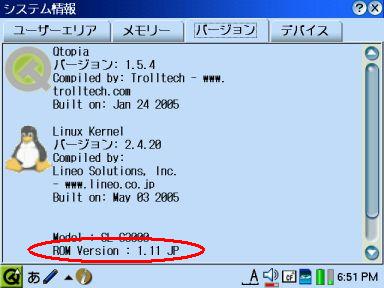
設定画面で「システム情報」を起動し、[バージョン]タブを指定すると、ROMのバージョンが表示されます。最新版は「1.11JP」になっています。
CS64CFのファームウェアをアップデートし、これをZaurusのCFスロットに挿入。さらに設定画面で「ネットワーク設定」を起動し、「セットアップ」を指定します。ファームウェアがアップデートされていれば、挿入されているカードとしてCS64CFがちゃんと認識されます。

あとは京ぽんを接続し、ダイヤルアップ接続を指定していつもどおりの接続設定を行なうだけ。
接続設定が完了したら、京ぽんと接続してインターネットに接続してみましょう。接続されたら「インターネット NetFront v3.1」を起動してWebを閲覧したり、メールの送受信などが可能です。Windowsのようなトルネードがあるわけではなく、ちょっと遅いのが不満ですが、というかだいぶ不満なんですが、SL-C3000/1000/3100でも簡単に京ぽんを利用してインターネットに接続できます。
USBホスト機能を使う
――京ぽんとケーブル1本で接続!
CS64CFを利用すれば、Zaurusと京ぽんを接続し、いたって簡単にインターネットに接続できます。従来の機種、SL-C700/750/760/860ならこの方法が使えます。
しかし、USBホスト機能を搭載したSL-C3000/1000/3100なら、ケーブル1本で接続したい。なんと、それが可能です!
必要なのは、京ぽんとZaurusを接続するためのUSBホストケーブルと、接続した京ぽんをZaurusに認識させ、モデムとして利用するためのモジュールの2つだけです。
京ぽんとSL-C3000/1000/3100を接続するためのUSBホストケーブルには、ポケットシステムズ PocketGamesのPocket USBホストケーブルがありますが、もう1本、アールエスコンポーネンツのRSオンラインで購入できる「437-0117」という型番のケーブルでもだいじょうぶでした(※ちょっと動作が不安定です)。
モジュールのほうは、moroさんが作成・配布されている「AH-K3001V SL-C3000 2.4.20 自己責任利用モジュール acm-AH-K3001V-2.4.20.tar.gz」があります。
このモジュールは、Zaurusのネタ帳のダウンロードファイルのページからダウンロードできます。
ただし、この「AH-K3001V SL-C3000 2.4.20 自己責任利用モジュール」はその名のとおり「自己責任利用」ですので、たとえSL-C3000/1000/3100の動作がおかしくなってしまうようなことがあったとしても、moroさんにもここにも文句は言わないでくださいね。
moroさんのダウンロードファイルから、「AH-K3001V SL-C3000 2.4.20 自己責任利用モジュール acm-AH-K3001V-2.4.20.tar.gz」をダウンロードします。ダウンロードしたら、ファイルを解凍。解凍すると、いっぱいサブフォルダの階層を下がって、はじめてacm-AH-K3001V.oファイルに行き着きますが、これがZaurusのなかのファイルの場所にもなってるんですよ。
ま、とりあえずファイルを解凍すると、/lib/modules/2.4.20/kernel/drivers/usb/acm-AH-K3001V.o という階層にファイルが出現しますから、これをZaurusの同じ場所、つまり /lib/modules/2.4.20/kernel/drivers/usb/ のなかにコピーしちゃいます。コピーするときは、root権限でするか、あとでファイルの所有者をrootに変更しておくといいでしょう。

ところで、京ぽんをUSBホストケーブルなどを使ってZaurusに接続し、設定画面の「システム情報」を起動して「デバイス」タブ画面で「USB」を見ると、この画面のようになっています。
そのままで、とりあえず京ぽんが認識されています。ただし、ドライバがないので、「Driver」欄は「(none)」となっているわけです。
では設定していきましょう。
京ぽんを接続する前にターミナルを起動し、suでrootになり、次のおまじないを指定します。
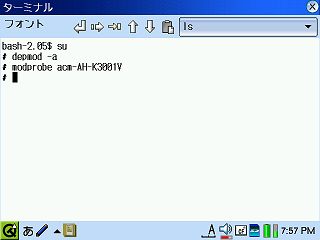
エラーが出なければ、これでOKです。エラーが出るようなら、たぶんコピーしたファイルの所有者がrootじゃないためですから、Tree!ExplorerQTなどを使って所有者を変更して、もう一度やってみるといいでしょう。
エラーが出なければ、そのまま次のコマンドを入力します。
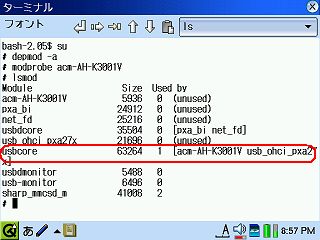
これでusbcore欄に「acm-AH-K3001V」と表示されていれば成功です。京ぽん用モジュールがロードされました。
次にデバイスを作成します。
やはりエラーが出なければOKです。これでターミナルは終了してかまいません。
今度は、ダイヤルアップの設定です。これは設定画面の「ネットワーク設定」を起動します。ネットワーク設定を起動したら、「ダイヤルアップ接続」を指定し、「追加」ボタンをタッチ。
![PPPダイヤルアップ接続[赤外線]を指定](./z3000-06.jpg) |

| |
| ダイヤルアップ接続の種類の選択画面に変わりますから、「PPPダイヤルアップ接続[赤外線]」を指定し、[選択]ボタンを押します。 | 続けて、接続先やネットワーク、モデムといった設定を行なっていきます。これは通常の設定と同じですね。 |

京ぽんの場合、モデムの初期化コマンドは「ATZ」だけでいいようです。ダイヤル方式は「トーン」を選択。
これで京ぽん用のダイヤルアップ接続の設定が作成できました。作成すると、タスクバーに地球アイコンが出現します。
このダイヤルアップ接続は、赤外線として設定しましたが、これを先に作成したデバイスに変更します。
ZEditor(ルート権限で実行するに設定しておくこと)を起動し、次のファイルを開きます。
/etc/ppp/peers/IRDAxxxxxxx
ファイル名は、「IRDA」に続けて数字が入っています。このファイルを開き、2行目にデバイス名を追加します。
書き換えたら、ファイルを保存して終了。これでSL-C3000にUSBホストケーブルで接続した京ぽんで、ダイヤルアップ接続ができるはずです。
京ぽんを接続し、タスクバーの地球アイコンをタッチ。「接続」をタッチすると、ダイヤルアップが開始されます。
ちなみに、ここまでの設定がちゃんとできていると、「システム情報」の「デバイス」タブ画面のUSBでは、ちゃんと「Modem driver for Kyocera PS」と表示されています。
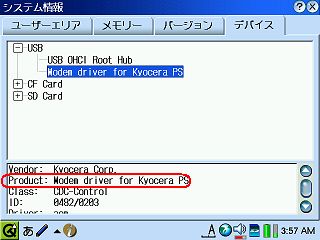
スクリプトで設定を作成
――再起動時にスクリプトを実行
Zaurusと京ぽんを接続し、インターネットにダイヤルアップ接続できるようになったのはいいのですが、実は作成したIRDAxxxxxxxファイルは、別のネットワーク接続設定を行なったりすると元の設定に戻ってしまいます。あるいはシステムを再起動すると、作成されていたttyACM0が消えてしまいます。
これではZaurusと京ぽんを接続したときに、いつも手動でこれまでの通信設定を行なう必要があります。これは勘弁してほしいほど面倒です。
そこで、システムが再起動されたら、ttyACM0ファイルを作成するよう、スクリプトを作成して実行させるようにしておきます。ZEditorを使って、次の内容のファイルを作成します。
このファイルを、たとえばkyoponというファイル名で保存しましょう。保存場所は、/etc/rc.d/init.d/ のなかです。つまり、
/etc/rc.d/init.d/kyopon
というファイルを作成したわけです。

このファイルには、実行権を付けておきます。パーミションを755に変更しておくわけですが、たとえばTree!Explorer QTなどを利用して、このファイルのパーミションを変更してしまうといいでしょう。
ターミナルで作業するなら、次のように指定することもできます。
次に、いま作成したkyoponファイルのシンボリックリンクを作成します。ターミナルを起動して、次のように設定します。

これで完成です。Zaurusを再起動すると、いつもは消えてしまっていた /etc/ppp/peers/IRDAxxxxxxx ファイルが自動的に作成され、京ぽんを接続すればインターネットにダイヤルアップ接続できます。
なお、次の本でも京ぽんとZaurusとを接続する方法を解説しています。

|

|

|
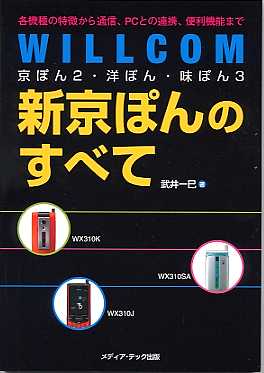
|
|
徹底活用マニュアル メディア・テック出版 2,415円 2005年2月2日刊 |
カスタマイズして使う本 ソシム 1,995円 2005年3月10日刊 |
メディア・テック出版 2,289円 2005年7月11日刊 |
新京ぽんのすべて メディア・テック出版 1,764円 2006年4月14日刊 |
・[Zaurusアプリケーション大全へ戻る]
・[京ぽんBlogへ戻る]